Édition de l’itinéraire, Optimisation de l’itinéraire, Mode navigation – Becker TRAFFIC ASSIST Z204 Manuel d'utilisation
Page 48
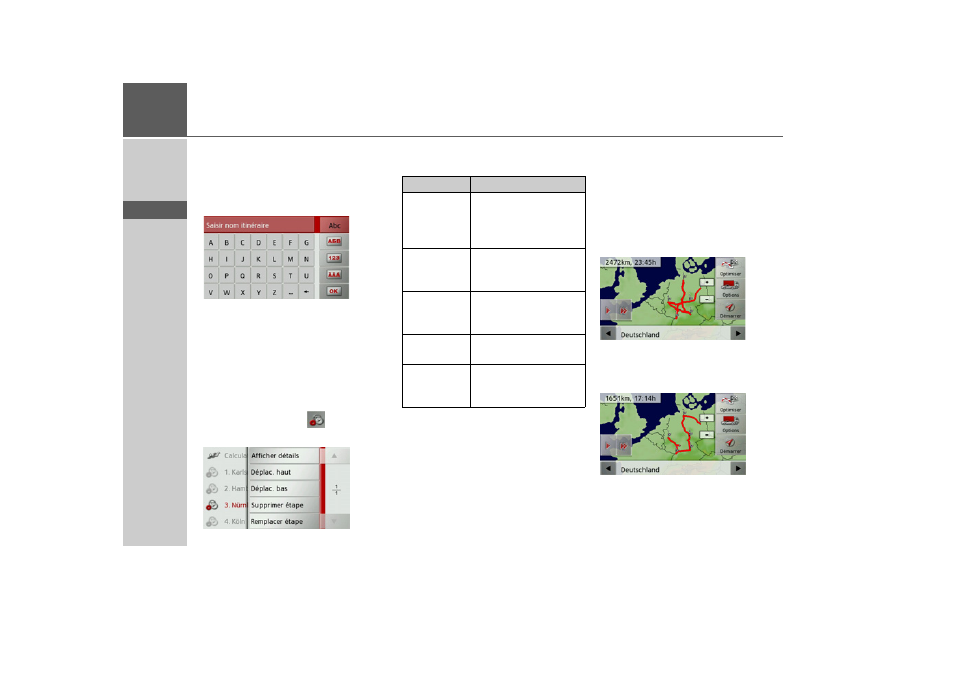
48
>>>
MODE NAVIGATION
> D
> GB
> F
> I
> E
> P
> NL
> DK
> S
> N
> FIN
> TR
> GR
> PL
> CZ
> H
> SK
> Appuyez sur la touche
Ajouter étape
pour saisir d’autres étapes, comme dé-
crit auparavant.
> Appuyez sur la touche
Fini
, lorsque vous
avez saisi toutes les étapes.
> Entrez le nom que vous avez attribué à
l’itinéraire.
Le menu Étape du nouvel itinéraire s’affi-
che.
Édition de l’itinéraire
> Sélectionnez l’itinéraire que vous souhai-
tez éditer.
> Appuyez sur la touche
, devant l’étape
que vous souhaitez éditer.
Le menu d’édition s’affiche. Vous dispo-
sez des options suivantes :
Optimisation de l’itinéraire
Si vous avez saisi plusieurs étapes pour un
itinéraire, vous pouvez faire en sorte que
Traffic Assist optimise l’ordre des étapes
en fonction du trajet à parcourir.
L'itinéraire mémorisé est conservé, même
après l’optimisation.
Appelez l'affichage des étapes de la carte.
> Appuyez sur la touche Optimiser.
L'itinéraire est optimisé et à nouveau cal-
culé.
L'itinéraire optimisé est représenté.
Sélection
Signification
Afficher
détails
Les données relatives à
l’étape s’affichent. Cet
écran permet d’afficher
l’étape sur la carte.
Déplac. haut
L’étape est déplacée
d’une position vers
l’avant.
Déplac. bas
L’étape est déplacée
d’une position vers l’ar-
rière.
Supprimer
étape
L'étape est effacée de l’iti-
néraire.
Remplacer
étape
Vous pouvez remplacer
l’étape sélectionnée par
une autre étape.